Cara Menghindari Pemicu Hot Corner Secara Tidak Sengaja di Mac OS
Miscellanea / / August 04, 2021
Menjadi terorganisir dan memiliki segalanya bersama adalah salah satu hal penting, dan pengorganisasian desktop, file, dan MacBook, secara umum, dapat menjadi kasar tetapi menggunakan apa yang disebut hot corner ini cukup mudah. Namun, sebagian besar waktu, saat bekerja, kami secara tidak sengaja memicunya sehingga bertentangan dengan lingkungan alur kerja kami.
Namun, sebagian besar pengguna tidak ingin lagi menggunakan fitur dukungan OS X ini; umumnya, kami menganggap Sudut Panas. Tapi, mereka sama sekali tidak tahu cara menghentikan fitur ini. Jadi, itulah mengapa kami di sini dengan panduan terbaru kami tentang cara menghindari memicu sudut panas secara tidak sengaja di Mac OS. Jadi, mari kita mulai.

Cara Menghindari Pemicu Hot Corner Secara Tidak Sengaja di Mac OS
Jika Anda bukan penggemar atau menyukai fitur sudut panas di Mac Anda, maka Anda dapat menonaktifkannya dengan melakukan langkah-langkah berikut yang diberikan di bawah ini:
- Pertama-tama, Anda perlu mengarahkan kursor ke menu Apple. Kemudian, pilih opsi preferensi sistem.
- Setelah itu, klik pada Mission Control diikuti oleh opsi Hot Corners yang terletak di jendela panel preferensi.
- Sekarang, Anda harus menurunkan keempat submenu sudut panas dan memilih opsi "-" untuk mengatur sudut panas agar tidak melakukan apa pun di MacBook.
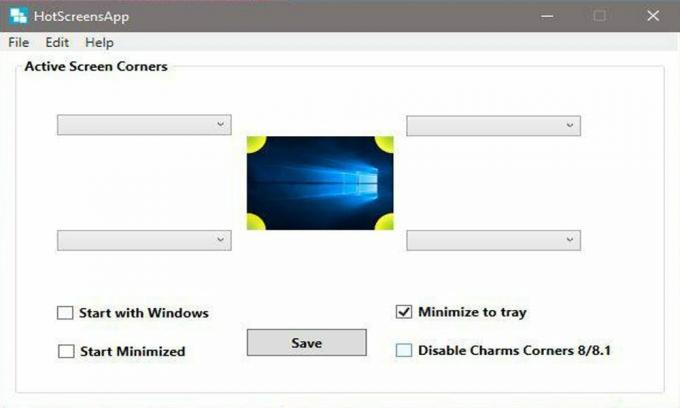
Itu dia. Sekarang, sudut panas dinonaktifkan dan tidak melakukan apa pun. Anda juga dapat mengatur sudut panas Anda dengan tindakan penyesuaian. Jadi, ini adalah beberapa langkah yang dapat Anda ikuti untuk menonaktifkan fitur sudut panas di Mac OS Anda. Meskipun kami tidak menyarankan Anda untuk menonaktifkannya karena memudahkan pekerjaan Anda dan memungkinkan Anda menggunakan setiap inci bingkai tampilan Anda. Namun, tetap saja, jika Anda merasa tidak dapat bekerja secara efisien saat mengaktifkan hot corner. Anda harus mengikuti langkah-langkah yang disebutkan di atas.
Itu saja untuk panduan ini. Kami harap panduan ini membantu Anda. Juga, jika Anda tidak tahu cara mematikan kamera pada panggilan video facetime aktif dengan iPhone dan iPad, Anda dapat melihat panduan kami tentang topik ini dengan klik disini. Sekarang, jika Anda memiliki pertanyaan tentang cara menonaktifkan sudut panas, tanyakan kepada kami di kotak komentar.



